부동산 매물 관리의 첫 번째 단계는 구글 스프레드시트를 이용하여 부동산 매물장 시트를 만드는 것입니다. 구글 스프레드시트는 엑셀과 유사한 방식으로 데이터를 관리할 수 있으며, 온라인에서 실시간으로 여러 사람이 협업할 수 있다는 장점이 있습니다.
부동산 매물 관리를 효율적으로 하기 위해서는 먼저 시트를 만들고 제목을 설정한 후, 1행에 필요한 데이터를 입력하는 것이 중요합니다. 또한 열 그룹 접기와 같은 기능을 활용하여 많은 양의 데이터를 효율적으로 관리할 수 있습니다.
부동산 매물장 구글 스프레드시트 시트 만들기
구글 스프레드시트에서 부동산 매물장 시트를 만드는 첫 번째 단계는 새로운 시트를 생성하는 것입니다. 구글 드라이브에 접속한 후, 새로운 스프레드시트를 만들면 부동산 매물장을 작성할 수 있는 시트가 준비됩니다.
부동산 매물장 구글 스프레드시트 시트 생성 방법
1. 구글 드라이브 접속
구글 드라이브에 접속하려면 웹 브라우저에서 https://drive.google.com를 입력하고 구글 계정으로 로그인합니다.
2. 새로운 스프레드시트 만들기
구글 드라이브에 접속한 후, 왼쪽 상단에 있는 ;새로 만들기 버튼을 클릭하고, 구글 스프레드시트를 선택합니다. 이렇게 하면 새로운 빈 스프레드시트가 열립니다.
3. 파일 이름 설정
화면 상단에 보이는 부동산 매물장은 구글 스프레드시트 파일 이름입니다. 파일 이름은 구글 드라이브에서 해당 스프레드시트 파일을 구분하는 중요한 이름입니다. 이 이름은 구글 스프레드시트를 처음 만들 때 기본적으로 지정된 이름을 수정하거나 변경할 수 있습니다.
4. 시트 이름 변경
기본적으로 시트 1이라는 이름이 설정되어 있습니다. 이 이름은 쉽게 변경할 수 있습니다. 화면 하단의 시트 1을 클릭한 후, 내 매물 목록과 같은 적절한 제목으로 변경합니다. 이렇게 하면 해당 시트가 부동산 매물 관리와 관련된 내용임을 쉽게 파악할 수 있습니다. 여기에 + 버튼을 눌려서 필요한 시트를 계속 추가할 수 있습니다.
부동산 매물장 파일 이름 설정
파일 제목은 매물 정보를 관리하는 중요한 항목입니다. 시트의 제목을 잘 설정하면, 여러 시트를 관리할 때 주제에 맞게 효율적으로 작업할 수 있습니다. 예를 들어, 매물 목록, 매물 관리와 같은 제목을 설정하면 각 시트의 내용을 한눈에 알 수 있습니다.
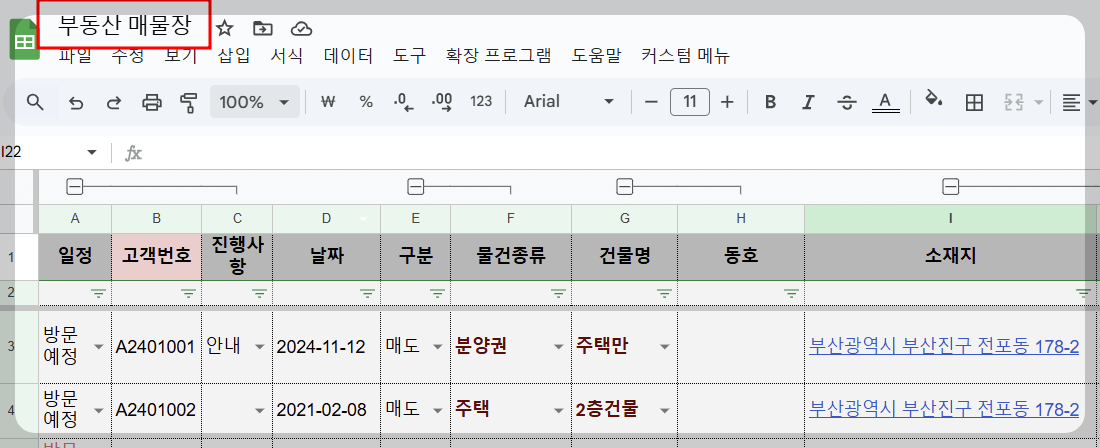
부동산 매물장 파일 이름 변경 방법
구글 스프레드시트에서 파일 이름을 변경하는 방법은 아주 간단합니다. 아래에 파일 이름 변경 방법을 설명드리겠습니다.
- 구글 스프레드시트 열기먼저 구글 스프레드시트를 열고, 이름을 변경하려는 파일을 엽니다.
- 파일 이름 클릭 브라우저 탭 상단에 현재 파일 이름 <이 표시됩니다. 예를 들어, "부동산 매물장"과 같은 파일 이름이 보일 것입니다.
- 파일 이름 클릭 후 변경파일 이름을 클릭하면 편집 모드로 들어갑니다. 이름을 원하는 대로 수정하고, Enter키를 누르면 새로운 이름으로 변경됩니다.
부동산 매물장 시트 이름 변경 방법
1.시트 제목 클릭
구글 스프레드시트 하단에 있는 시트 1을 클릭합니다. 시트 제목을 클릭하면 편집할 수 있는 상태가 됩니다.
2. 새 제목 입력
원하는 제목을 입력한 후, Enter키를 누르면 제목이 변경됩니다. 예를 들어, 내 매물 등록, 매물 목록 등을 입력할 수 있습니다. 시트 제목은 매물 관리의 목적에 맞는 명확한 제목으로 설정하는 것이 좋습니다.
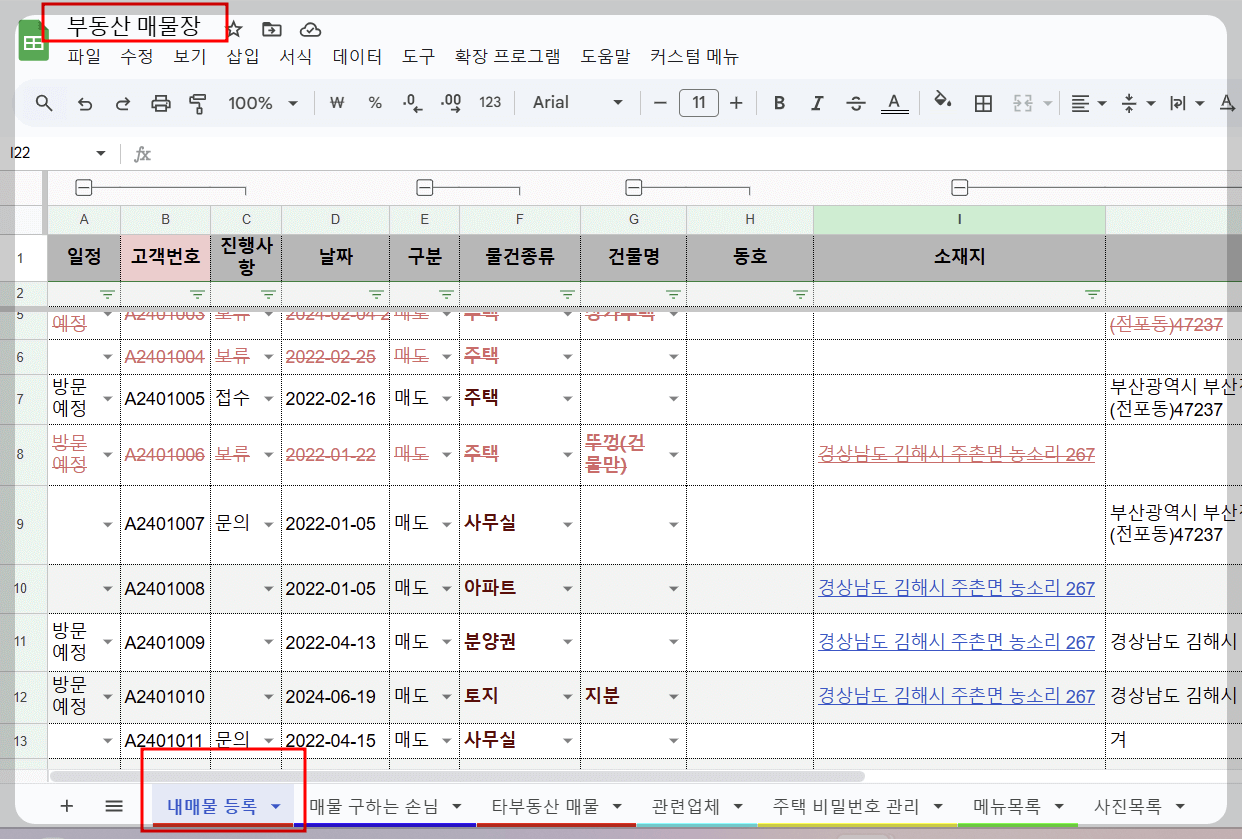
부동산 매물장 1행에 데이터 입력하기
구글 스프레드시트에서 1행은 헤더로 사용되며, 각 열의 제목을 입력하는 곳입니다. 예를 들어, 부동산 매물 관리 시트에서는 1행에 매물 관련 항목들을 설정해야 합니다. 이렇게 1행을 사용하면, 각 매물에 대한 정보를 체계적으로 관리할 수 있습니다.
1행을 클릭한 후 각 셀에 매물 관련 항목을 입력합니다. 예를 들어, A1 셀에는 '일정', B1 셀에는 '고객번호', C1 셀에는 '진행사항', D1 셀에는 '날짜' 등을 입력할 수 있습니다. 이런 식으로 본인이 사용하는 매물장 형식을 유지하면서 헤더 부분을 채우면 됩니다.
1행을 입력한 후, 서식을 적용하여 데이터를 강조할 수 있습니다. 예를 들어, 1행의 배경색을 변경하거나 글씨를 굵게 만들어 제목을 더 눈에 띄게 만들 수 있습니다.
부동산 매물장 열 그룹 접기 기능 사용하기
부동산 매물장을 관리하다 보면 매물 정보가 많아지기 때문에, 열 그룹 접기 기능을 활용하여 필요한 열만 표시할 수 있습니다. 이 기능을 사용하면, 매물 정보, 가격 정보, 고객 정보 등 많은 데이터 중 필요한 부분만 쉽게 확인할 수 있습니다.
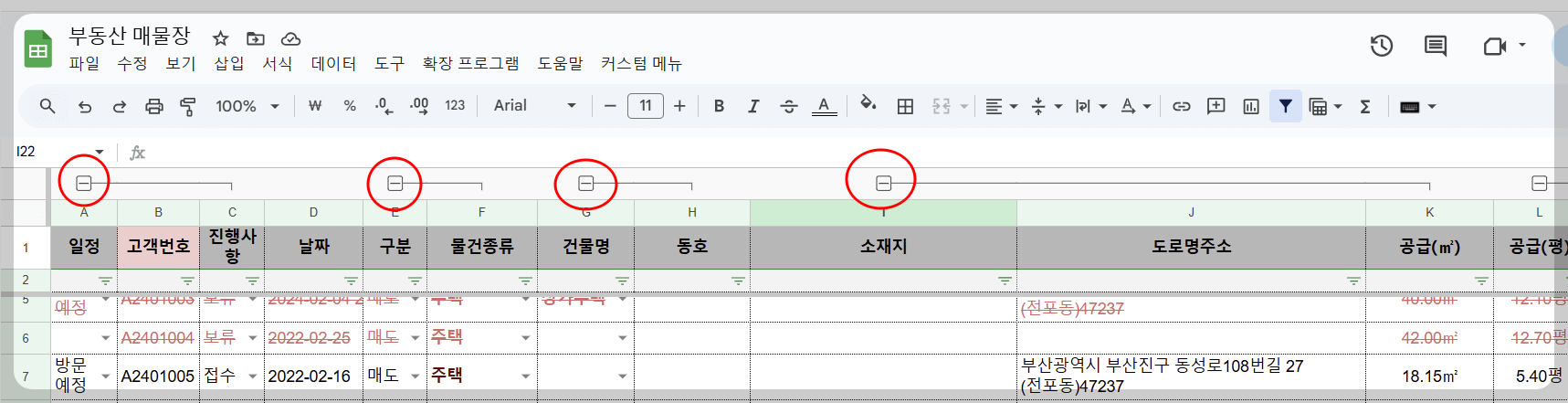
부동산 매물장 열 그룹 접기 기능 사용 방법
1.열 선택
그룹화할 열을 선택하려면 열 헤더(A, B, C 등)를 클릭하고 Shift 키를 누른 채 여러 열을 선택합니다.
2. 그룹화
상단 메뉴에서 데이터를 클릭하고 그룹화를 선택합니다. 이렇게 하면 선택한 열들이 하나의 그룹으로 묶입니다.
3. 열 접기
그룹화된 열 옆에 아이콘이 나타납니다. 이 아이콘을 클릭하면 해당 열들이 접히고, 아이콘을 클릭하면 다시 펼쳐집니다.
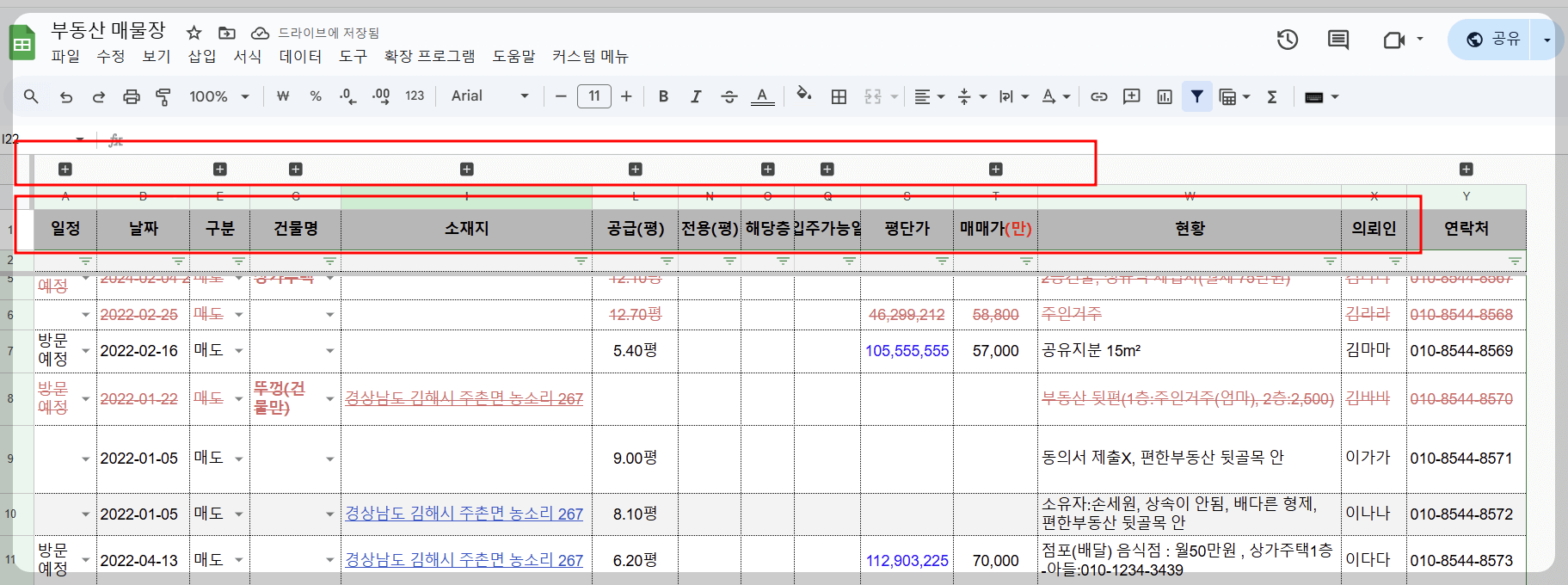
부동산 매물장 "모든 열 그룹 접기"와 "모든 열 그룹 펼치기" 기능
모든 열 그룹 접기와 모든 열 그룹 펼치기 기능도 구글 스프레드시트에서 제공됩니다. 이 기능을 사용하면 모든 열 그룹을 한 번에 접고 펼칠 수 있어 효율적인 데이터 관리를 할 수 있습니다.
모든 열 그룹 접기: 상단 메뉴에서 데이터 모든 열 그룹 접기를 선택하면, 모든 열을 한 번에 접을 수 있습니다.
모든 열 그룹 펼치기: 모든 열 그룹 펼치기를 선택하면, 접힌 모든 열을 한 번에 펼칠 수 있습니다.
이 기능을 사용하면 여러 열을 그룹화한 후, 필요할 때마다 전체 데이터를 효율적으로 확인할 수 있습니다.
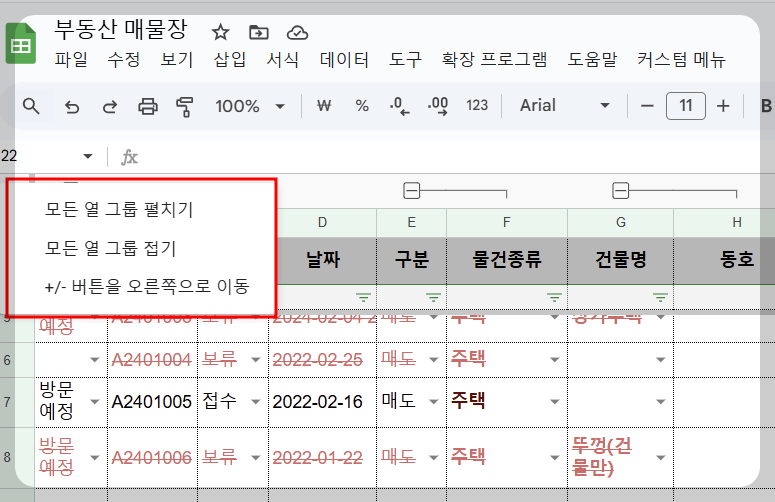
부동산 매물장 셀, 열, 행 이해하기
구글 스프레드시트를 사용할 때 셀, 열, 행을 이해하는 것이 중요합니다. 셀, 열, 행은 구글 스프레드시트의 기본 구성 요소로, 이들을 잘 활용하면 데이터를 체계적으로 관리할 수 있습니다.
셀 (Cell)
셀은 가장 작은 데이터 단위로, 행과 열이 교차하는 지점에 위치합니다. 예를 들어, A1 셀은 A열과 1행이 만나는 지점입니다.
열 (Column)
열은 세로로 나열된 셀들입니다. 열은 알파벳으로 구분되며, 예를 들어 A열, B열, C열 등이 있습니다.
행 (Row)
행은 가로로 나열된 셀들입니다. 각 행은 숫자로 구분되며, 예를 들어 1행, 2행, 3행 등이 있습니다.
이렇게 셀, 열, 행을 잘 활용하면 데이터를 효율적으로 관리하고 분석할 수 있습니다. 구글 스프레드시트는 부동산 매물 관리, 고객 정보 관리, 재무 분석 등 다양한 업무에 유용하게 사용될 수 있는 도구입니다. 파일 이름 변경, 1행 데이터 입력, 열 그룹 접기 기능을 활용하면 데이터를 체계적으로 관리할 수 있습니다.
또한, 셀, 열, 행을 이해하고 활용하면 더 효율적인 데이터 관리를 할 수 있습니다. 오늘은 구글스프레드시트에서 파일 이름 설정, 시트 제목 설정, 헤더 입력을 했습니다. 다음 시간에는 이 헤더 부분에 대한 각각의 설명을 해 드리겠습니다. 이 글을 통해 구글 스프레드시트를 부동산 매물 관리와 고객 관리에 더욱 효율적으로 활용해 보세요!
'앱시트' 카테고리의 다른 글
| 부동산 매물장의 드롭 다운 기능 알아보기 (0) | 2025.03.30 |
|---|---|
| 부동산 매물장 2단계 구성 알아보기 (0) | 2025.03.28 |
| 구글 크롬 설치 및 구글 계정 만들기: 부동산 매물장 사용을 위한 첫걸음 (0) | 2025.03.26 |
| 전통 매물관리 vs 앱시트 앱 (매물관리, 비교, 앱시트) (0) | 2025.03.25 |
| 반복 업무 고객관리 중개사무소 내부 운영 자동화로 부동산 효율화 (0) | 2025.03.24 |



